วิธีลบเงาที่ไม่ต้องการออกจากรูปภาพอย่างง่ายดาย
คุณต้องการแบ่งปันความทรงจำบนบัญชีโซเชียลของคุณ แต่คุณต้องการให้เงาหายไปเมื่อภาพที่สวยงามที่คุณถ่ายถูกทำให้เสียหายด้วยวัตถุที่ไม่จำเป็น จริงๆ แล้วมีเครื่องมือมากมายให้คุณลบเงาออกจากรูปภาพ และไม่ต้องกังวลว่าจะหาเจอได้อย่างไร โพสต์นี้จะให้เครื่องมือ 4 อย่างแก่คุณ และบอกวิธีใช้เครื่องมือเหล่านี้เพื่อลบเงาออกจากรูปภาพ
รายการแนะนำ
วิธีที่ดีที่สุดในการลบเงาออกจากรูปภาพ เครื่องมือทางเลือกสามประการในการลบเงาออกจากรูปภาพ คำถามที่พบบ่อยเกี่ยวกับการลบเงาออกจากรูปภาพวิธีที่ดีที่สุดในการลบเงาออกจากรูปภาพ
เช่นเดียวกับลายน้ำ การลบเงาออกจากรูปภาพทำได้ง่ายกว่า AnyRec ฟรี Watermark Remover ออนไลน์. เครื่องมือออนไลน์ช่วยให้คุณอัปโหลดภาพเช่น JPEG, PNG, TIFF และ BMP คุณยังสามารถอัปโหลดไฟล์ในขนาดใดก็ได้เนื่องจากการลบลายน้ำจะไม่จำกัดการนำเข้าไฟล์ของคุณ อัลกอริธึม AI ทำให้รูปภาพที่อัปโหลดดูเป็นธรรมชาติและบันทึกเป็นเอาต์พุตคุณภาพสูง เยี่ยมชม AnyRec Free Watermark Remover Online บนเบราว์เซอร์ใดก็ได้และลบเงาออกจากภาพ
คุณสมบัติ:
◆ โปรแกรมลบลายน้ำบนเว็บมีส่วนต่อประสานที่ใช้งานง่ายเพื่อลบเงาออกจากภาพถ่ายอย่างมีประสิทธิภาพ
◆ นำเสนอตัวเลือกการลบต่างๆ เช่น Polygonal, Lasso และ Brush พร้อมขนาดแปรงที่ปรับแต่งได้เพื่อการตัดต่อภาพที่สะดวกสบาย
◆ เครื่องมือออนไลน์ช่วยให้ผู้ใช้สามารถครอบตัด หมุน และเปลี่ยนอัตราส่วนภาพเป็น 1:1, 4:3, 16:9 และอื่นๆ
◆ ลบไฮไลต์ที่มากเกินไปสำหรับการลบเพื่อลบเงาออกจากรูปภาพอย่างแม่นยำ ในขณะที่กระบวนการลบจะใช้เวลาเพียงไม่กี่วินาที
วิธีลบเงาออกจากรูปภาพด้วย AnyRec Free Watermark Remover Online:
ขั้นตอนที่ 1.เปิดเบราว์เซอร์และเยี่ยมชม AnyRec ฟรี Watermark Remover ออนไลน์. จากนั้นคลิกปุ่ม "อัปโหลดรูปภาพ" เพื่อเรียกดูรูปภาพที่คุณต้องการแก้ไขจากโฟลเดอร์ของคุณ เมื่อรูปภาพถูกอัปโหลดไปยังเว็บไซต์ หน้าต่างจะเปิดขึ้นเพื่อให้คุณเริ่มลบเงาได้
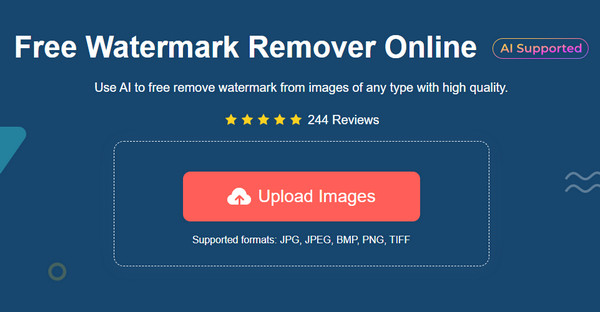
ขั้นตอนที่ 2.จากเมนูในส่วนของ Watermark Remover ให้เลือกเครื่องมือที่ต้องการเพื่อเน้นเงา คุณสามารถเลือก Polygonal สำหรับการปรับรูปร่างให้โค้งมน Lasso สำหรับทรงกลม หรือ Brush เพื่อเน้นเงาด้วยตัวเอง เปลี่ยนขนาดแปรงหากจำเป็น
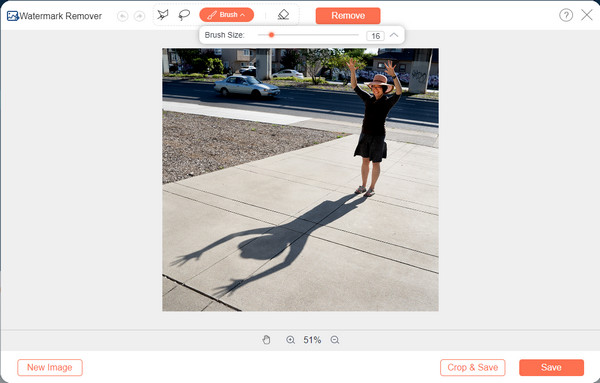
ขั้นตอนที่ 3คลิกปุ่ม "ลบ" หากมีไฮไลท์ส่วนเกินจากวัตถุเป้าหมาย เมื่อเงาทั้งหมดถูกไฮไลต์แล้ว ให้คลิกปุ่ม "ลบ" กระบวนการลบจะใช้เวลาเพียงไม่กี่วินาทีในการดำเนินการให้เสร็จสิ้น
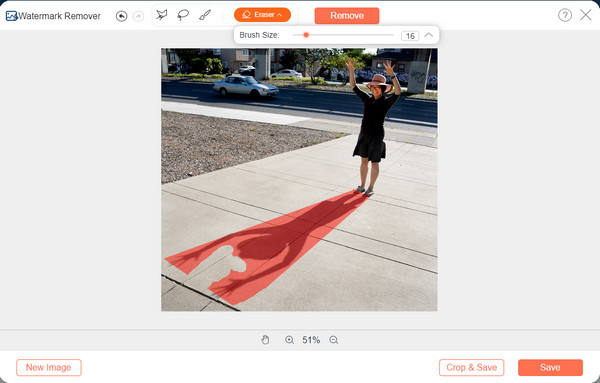
ขั้นตอนที่ 4หลังจากนั้นคลิกปุ่ม "ครอบตัดและบันทึก" คุณสามารถครอบตัดหรือเปลี่ยนอัตราส่วนภาพได้โดยเลือกจากส่วนบน คลิกปุ่ม "บันทึก" เพื่อยืนยันการเปลี่ยนแปลงและดาวน์โหลดผลลัพธ์ลงในคอมพิวเตอร์ของคุณ คลิกปุ่ม "ภาพใหม่" เพื่ออัปโหลดไฟล์อื่นจากอุปกรณ์ของคุณ
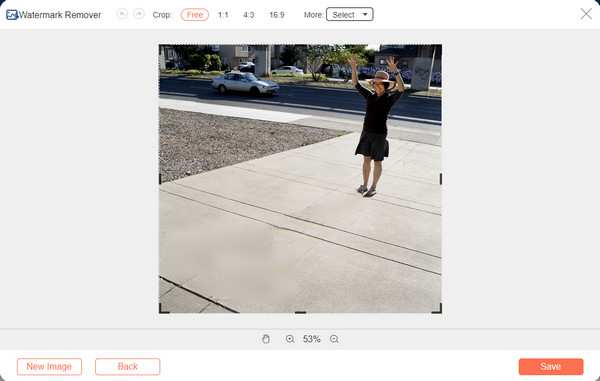
มีหลายวิธีในการลบเงาออกจากรูปภาพ นี่คือเครื่องมือทางเลือกอื่น ๆ ที่คุณสามารถลองใช้ทางออนไลน์ได้
เครื่องมือทางเลือกสามประการในการลบเงาออกจากรูปภาพ
1. ทาสี
Inpaint เป็นวิธีแก้ปัญหาที่ยอดเยี่ยมในการลบเงาออกจากรูปภาพ ให้บริการลบลายน้ำออนไลน์ ซึ่งคุณสามารถอัปโหลดไฟล์รูปภาพโดยไม่ต้องสมัคร ด้วยคุณสมบัติที่สร้างขึ้นอย่างชาญฉลาด มันจะลบส่วนที่คุณกำหนดไว้ รองรับรูปแบบไฟล์ภาพ JPG, WebP และ PNG คุณจึงสามารถอัปโหลดภาพถ่ายมาตรฐานได้อย่างง่ายดาย ปัญหาเดียวของ Inpaint คือไม่สามารถแก้ไขพื้นที่พื้นหลังที่มีเงาได้ โดยเฉพาะถ้าคุณมีรูปภาพที่มีรายละเอียด
วิธีลบเงาออกจากรูปภาพด้วย Inpaint:
ขั้นตอนที่ 1.เยี่ยมชม Inpaint จากเบราว์เซอร์ของคุณ คลิกปุ่ม "อัปโหลดรูปภาพ" เพื่อนำเข้ารูปภาพจากอุปกรณ์ของคุณ
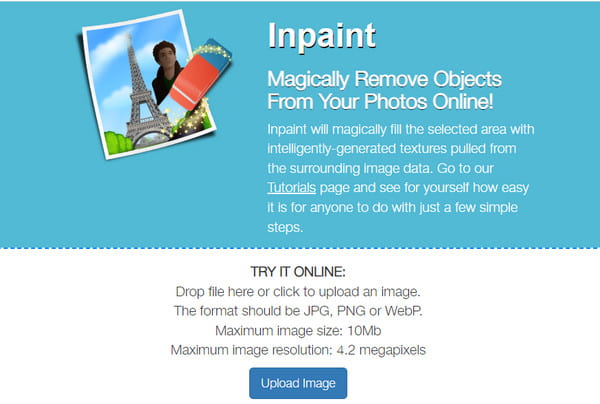
ขั้นตอนที่ 2.เมื่ออัปโหลดสำเร็จ เคอร์เซอร์ของคุณจะเปลี่ยนเป็นจุดสีแดง กระจายไฮไลท์ไปยังส่วนที่ต้องการของไฟล์ คุณสามารถใช้ฟังก์ชันซูมเข้า/ออกเพื่อเน้นได้อย่างแม่นยำ
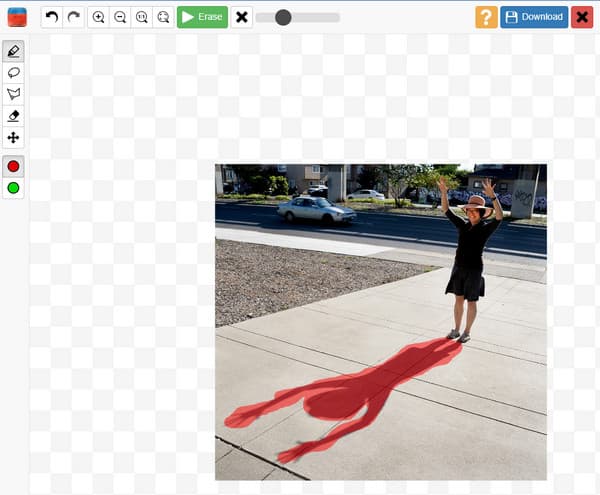
ขั้นตอนที่ 3จากนั้นคลิกปุ่ม "ลบ" เพื่อดำเนินการ คุณอาจต้องทำซ้ำขั้นตอนนี้เพื่อแก้ไขรูปภาพ เมื่อเสร็จแล้วให้คลิกปุ่ม "ดาวน์โหลด" เพื่อบันทึกไฟล์เอาต์พุต
2. สแน็ปซีด
หากคุณต้องการแก้ไขรูปภาพโดยตรงจากอุปกรณ์เคลื่อนที่ Snapseed เป็นแอปที่ต้องลองเพื่อลบเงาออกจากรูปภาพของคุณ คุณสามารถดาวน์โหลดแอปไปยัง Android หรือ iOS ได้ฟรีและแก้ไขรูปภาพจากม้วนฟิล์มของคุณได้อย่างไม่จำกัด Snapseed ยังมีชื่อเสียงในด้านการแก้ไขภาพอย่างรวดเร็วเนื่องจากส่วนต่อประสานกับผู้ใช้เริ่มต้น แน่นอน คุณจะต้องเรียนรู้เครื่องมือที่ซับซ้อนเพื่อใช้แอปอย่างเต็มที่
วิธีลบเงาออกจากรูปภาพโดยใช้ Snapseed:
ขั้นตอนที่ 1.ดาวน์โหลดแอปจาก App Store หรือ Play Store ติดตั้งลงในอุปกรณ์ของคุณแล้วเปิดใช้งานเพื่อเริ่มแก้ไขภาพ แตะปุ่ม "เพิ่ม" จากอินเทอร์เฟซและเพิ่มรูปภาพจากแกลเลอรี
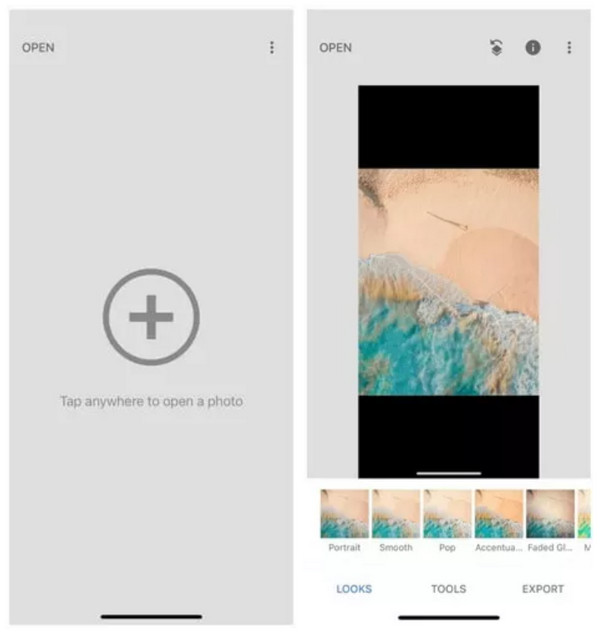
ขั้นตอนที่ 2.หลังจากนั้น ให้แตะปุ่ม "เอฟเฟกต์" จากนั้นแตะปุ่ม "การรักษา" เน้นเงาจากภาพ เมื่อคุณเอานิ้วออกจากหน้าจอ เครื่องมือจะทำงานโดยอัตโนมัติ แก้ไขหรือปรับปรุงเพิ่มเติมหากจำเป็น
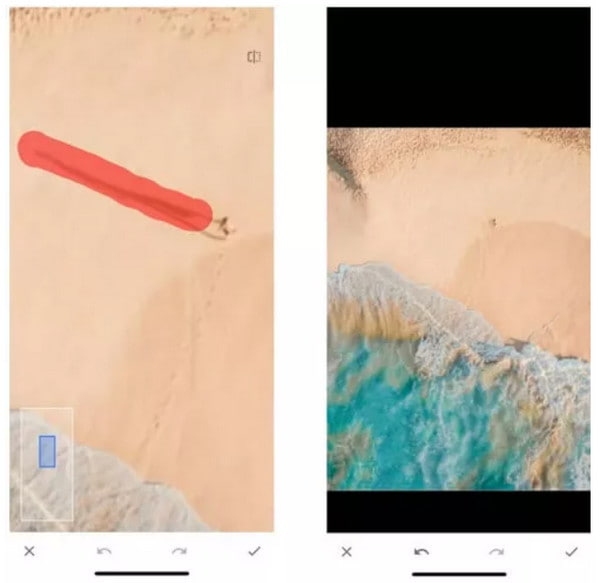
ขั้นตอนที่ 3หลังจากแก้ไขรูปภาพแล้ว ให้แตะปุ่ม "บันทึก" เพื่อดาวน์โหลดลงในอุปกรณ์ของคุณ คุณสามารถโพสต์ลงในบัญชีโซเชียลมีเดียของคุณได้
3. ลูน่าพิค
เครื่องมือสุดท้ายที่แนะนำในการลบเงาออกจากภาพคือ Lunapic เป็นเครื่องมือออนไลน์ที่มีคุณสมบัติมากมายในการปรับปรุงและแก้ไขรูปภาพ รองรับการลบวัตถุที่ไม่ต้องการในรูปภาพ เช่น โลโก้ วันที่ เงา หรือแม้กระทั่ง ลบพื้นหลังของรูปภาพ. ขออภัย มีรูปแบบจำกัดเท่านั้นที่สามารถช่วยได้ เช่น JPG และ PNG
วิธีลบเงาออกจากรูปภาพด้วย Lunapic:
ขั้นตอนที่ 1.เยี่ยมชมหน้าเว็บ Lunapic ในเบราว์เซอร์ของคุณ คลิกปุ่ม "อัปโหลด" จากส่วนบนซ้ายของเว็บไซต์ จากนั้นคลิกปุ่ม "เลือกไฟล์" เพื่อเปิดโฟลเดอร์ของคุณและรับไฟล์รูปภาพที่คุณต้องการแก้ไข
ขั้นตอนที่ 2.เมื่อเครื่องมือออนไลน์โหลดรูปภาพของคุณแล้ว ให้คลิกปุ่ม "เครื่องมือตัดออก" จัดการเพื่อร่างส่วนรอบๆ ของเงา หรือคุณสามารถใช้ตัวเลือกอื่นๆ เช่น สี่เหลี่ยมผืนผ้า "วงกลม" ฯลฯ

ขั้นตอนที่ 3คลิกปุ่ม "ลบและลงสี" เหนือรูปภาพ รอให้ดำเนินการ หากต้องการบันทึกเอาต์พุต ให้คลิกปุ่ม "ไฟล์" แล้วคลิกปุ่ม "บันทึกรูปภาพ" เพื่อเสร็จสิ้น
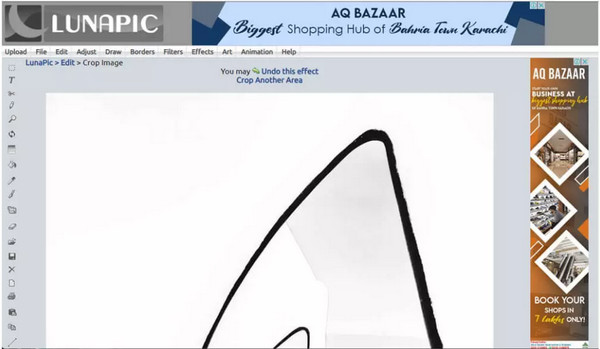
คำถามที่พบบ่อยเกี่ยวกับการลบเงาออกจากรูปภาพ
-
การลบเงาออกจากรูปภาพเหมือนกับการลบลายน้ำหรือไม่?
ใช่. เครื่องมือมากมายให้บริการลบวัตถุที่ไม่ต้องการในรูปภาพ ดังนั้น เมื่อคุณกำลังมองหาตัวลบเงา ตัวลบลายน้ำก็เป็นทางออกที่ยอดเยี่ยมอยู่แล้ว และถ้าคุณต้องการลบเงาวิดีโอหรือลายน้ำ ลบลายน้ำ TikTokจากนั้นคุณจะต้องใช้ตัวลบวิดีโอ
-
ฉันสามารถลงเงาให้กับภาพได้หรือไม่?
แดกดันมีเครื่องมือออนไลน์ที่คุณสามารถใช้เพื่อลงเงาให้กับรูปภาพของคุณได้ หากต้องการใช้เอฟเฟ็กต์ คุณอาจลองใช้ Pixilied, PhotoScissors หรือ Font Meme
-
จะลบเงาออกจากรูปภาพด้วย Photoshop ได้อย่างไร?
เปิดไฟล์รูปภาพบน Photoshop จากนั้นเลือกเงาโดยใช้ตัวเลือก Quick Selection ไปที่เมนู Select เลือกตัวเลือก Modify จากนั้นคลิกปุ่ม Expand คุณต้องป้อนจำนวนพิกเซลในกล่องโต้ตอบขยายตาม จากนั้นไปที่เมนูแก้ไขแล้วคลิกปุ่มเติม ใช้ตัวเลือก Content-Aware จากกล่องโต้ตอบจากส่วนเนื้อหา และตั้งค่า Opacity เป็น 100% กลับไปที่รูปภาพ กด Ctrl และ D พร้อมกันเพื่อลบพื้นที่ที่เลือก คุณต้องขัดเงาที่ลบออกด้วยเครื่องมือ Clone Stamp เพื่อให้ดูเป็นธรรมชาติ
บทสรุป
ด้วยเครื่องมือที่แนะนำ ตอนนี้คุณสามารถลบเงาออกจากรูปภาพได้แล้ว แต่ด้วยบทวิจารณ์มากมายจากผู้ใช้ที่ภักดี AnyRec ลบลายน้ำออนไลน์ฟรี เป็นตัวเลือกที่ดีที่สุด คุณสามารถประหยัดเวลาได้มากเพื่อหลีกเลี่ยงการดาวน์โหลดซอฟต์แวร์ anf=d ลองใช้เครื่องมือออนไลน์ฟรีและแก้ไขรูปภาพได้อย่างง่ายดาย
